ضبط کننده های AVI رایگان - 4 بهترین روش ضبط فیلم روی صفحه به عنوان فرمت AVI
وقتی می خواهید آنچه را که در دسک تاپ رایانه شما است ضبط کنید و آن را به عنوان یک فیلم با کیفیت بالا AVI ذخیره کنید ، بهترین ضبط کننده های رایگان AVI کدامند؟ AVI فایلی است که مرتباً مورد استفاده قرار می گیرد و صوت و تصویر را با استفاده از انواع کدک ها مانند DivX و XviD ذخیره می کند. برای به اشتراک گذاشتن ضبط صفحه برای برخی اهداف تجاری ، ضبط کننده صفحه نمایش AVI رایگان باید گزینه اولیه باشد. این مقاله 4 ثبت کننده برتر صفحه نمایش AVI را شناسایی و به اشتراک می گذارد. بر این اساس فقط مناسب ترین ابزار را پیدا کنید.

قسمت 1: 4 صفحه برتر ضبط کننده صفحه AVI رایگان
برترین 1: ضبط صفحه نمایش FVC رایگان
ضبط صفحه نمایش FVC رایگان یک ضبط کننده صفحه نمایش عالی و رایگان AVI برای هر دو سیستم عامل ویندوز و مک است. برای ضبط هرگونه فعالیت روی صفحه با فرمت AVI ، فقط ضبط کننده صفحه نمایش را راه اندازی کنید. این گزینه های سفارشی متعددی را برای تغییر شکل فرمت های ویدیویی مانند کدک ویدیو ، نرخ فریم ، کیفیت فیلم و موارد دیگر فراهم می کند.
1. ضبط فیلم روی صفحه در AVI ، MP4 ، WMV و موارد دیگر.
2. تولید ضبط صفحه نمایش با کیفیت بالا و بدون تاخیر.
3. رایگان و بدون علامت یا محدودیت طول.
4. سازگار با Chrome ، Firefox ، Safari و موارد دیگر.
نحوه ضبط صفحه در AVI رایگان آنلاین
مرحله 1: هنگامی که نیاز به ضبط صفحه در ویدئوی با کیفیت بالا دارید ، یک مرورگر وب را باز کنید و به ضبط کننده صفحه نمایش AVI رایگان بروید. را فشار دهید وارد کلید راه اندازی برنامه و کلیک بر روی شروع به ضبط کنید برای دریافت پرتاب ، دکمه را دنبال کنید و دستورالعمل ها را دنبال کنید.

گام 2: کلیک کنید بر روی منطقه ضبط منو برای ضبط تمام صفحه یا منطقه سفارشی. را فعال کنید گوینده منو برای ضبط یک صفحه همراه با صدا. البته ، می توانید روایت صدا را با دوربین گزینه و میکروفون گزینه با توجه به نیاز شما.

مرحله 3: برو به تنظیمات برای انتخاب فرمت AVI دلخواه ، در پایین سمت راست کلیک کنید. این برنامه به شما امکان می دهد فرمت ویدئو ، کدک ویدئو ، کیفیت فیلم و نرخ فریم را تغییر دهید. همچنین می توانید برای ذخیره فیلم های ضبط شده در قالب AVI ، پوشه مقصد را انتخاب کنید.
مرحله 4: کلیک کنید بر روی REC دکمه برای شروع فرایند ضبط پس از شمارش معکوس. وقتی دکمه را فشار می دهید متوقف کردن دکمه ، سابقه ضبط به شما ارائه می شود. سپس می توانید ضبط را بارگیری ، تغییر نام دهید ، حذف کنید یا به طور مستقیم با سایت های رسانه های اجتماعی به اشتراک بگذارید.

برترین ها: CamStudio
CamStudio چیست؟ این نرم افزار رایگان ضبط کننده صفحه نمایش AVI برای کاربران کامپیوتر است. وقتی می خواهید چیزی را روی دسک تاپ خود ضبط کنید ، مانند ارائه ، کنفرانس آنلاین ، یک آموزش ضبط کنید. Camstudio باید روش مورد نظر باشد. علاوه بر این ، بارگیری آن رایگان است.
طرفداران
- 1. منبع آزاد و رایگان برای استفاده بدون ثبت نام.
- 2. بدون محدودیت زمان ضبط.
- 3. درک و استفاده از آن بسیار آسان است.
- 4. بسیار قابل تنظیم با تنوع گزینه.
- 5. تولید خروجی های با کیفیت بالا.
منفی ها
- 1. نصب شامل نرم افزار بالقوه اضافی مانند OpenCandy است.
- 2. اندازه پرونده خروجی بسیار زیاد است.
- 3. این فقط می تواند ضبط ها را در AVI یا SWF ذخیره کند. (SWF را به MP4 تبدیل کنید اینجا)
- 4- این ضبط کننده AVI رایگان می تواند از منابع CPU شما بسیار استفاده کند.
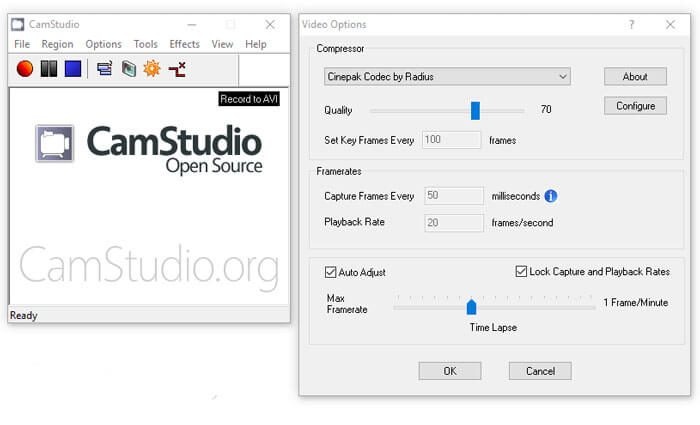
برترین ها: ضبط صفحه به AVI
همانطور که از نام آن گفته شد ، این ضبط کننده صفحه نمایش AVI رایگان می تواند هر صفحه مانیتور را از یک سیستم چند مانیتور به همراه صدا ضبط کرده و به عنوان فیلم AVI ذخیره کند. علاوه بر این ، می تواند فعالیت های صفحه نمایش و حرکات ماوس را ضبط کند. این یک پخش کننده ویدیو و بسیاری از گزینه های سفارشی را تعبیه کرده است.
طرفداران
- 1. بدون نیاز به کدک اضافی.
- 2. یک رابط کاربری خوب و آسان برای استفاده در آن ادغام کنید.
- 3. پیش نمایش ضبط صفحه با پخش کننده ویدیوی داخلی.
- 4. متن یا علامت تصویر را به ضبط صفحه اضافه کنید.
- 5. سبک وزن و روان کار کنید.
منفی ها
- 1. این ضبط کننده رایگان AVI فقط از ویندوز XP / Vista / 7/8 پشتیبانی می کند.
- 2. رابط کاربری گرافیکی ساده است و فقط چند گزینه را با هم ادغام می کند.
- 3. فاقد راهنمای راهنما یا موارد مشابه است.
- 4. در هنگام اجرا تبلیغات را نمایش می دهد.
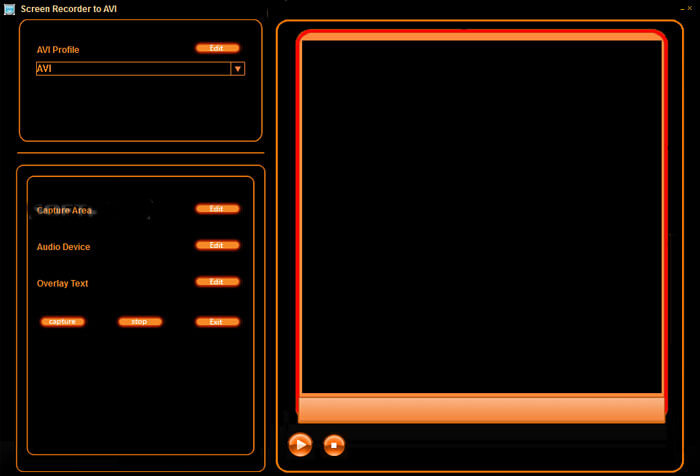
برترین ها: ضبط ویدئو برای اولین بار
اولین فیلمبرداری هم ضبط کننده فیلم و هم ضبط کننده تصویر برای رایانه های شخصی است. همچنین یک نسخه حرفه ای ارائه می دهد ، اما نرم افزار رایگان برای ضبط صفحه خود در فیلم های AVI کافی است. این برنامه می تواند تقریباً از هر منبعی مانند صفحه رایانه ، وب کم یا حتی نوارهای VHS فیلم ضبط و ضبط کند. و سپس آن را به صورت AVI ، FLV و WMV ذخیره کنید.
طرفداران
- 1. یا فیلم های 4: 3 یا 16: 9 را ضبط کنید.
- 2. زیرنویس متن یا مهر زمان را به ضبط صفحه اضافه کنید.
- 3. اندازه ، وضوح و نرخ فریم را تنظیم کنید.
- 4. هنگام ضبط صفحه ، ماوس را برجسته کنید.
- 5. پشتیبانی از ضبط فیلم با گذشت زمان.
منفی ها
- 1. رابط کاربری کمی قدیمی به نظر می رسد.
- 2. پیکربندی برای مبتدیان بسیار دشوار است.
- 3. فقدان برخی از ویژگی های پیشرفته ویرایش.
- 4. برای Mac در دسترس نیست.
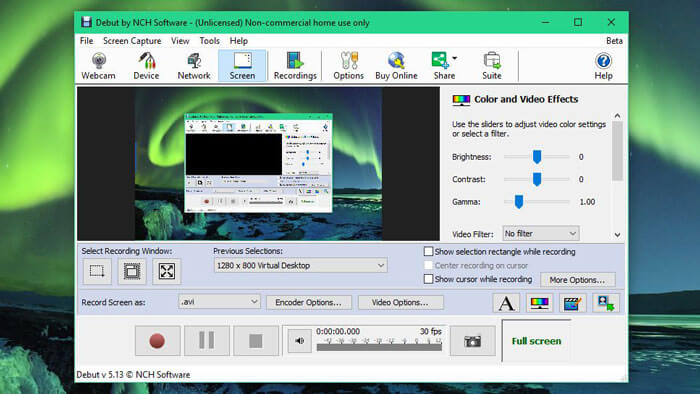
قسمت 2: س FAالات متداول در مورد ضبط کننده صفحه نمایش AVI
1. چرا باید فیلم صفحه را به عنوان AVI ضبط کنید؟
2. آیا می توانم از Game Bar به عنوان پیش فرض ضبط کننده صفحه AVI برای ویندوز استفاده کنم؟
3. چگونه AVI Video را در VLC Media Player ضبط کنیم؟
نتیجه
بر اساس اشتراک گذاری در بالا ، باید نحوه ضبط صفحه در AVI را به صورت رایگان درک کنید. در این مقاله 4 ثبت کننده برتر صفحه نمایش رایگان AVI برای کمک به شما در انجام کار بدون پرداخت یک سکه ذکر شده است. ضبط صفحه نمایش FVC رایگان یک انتخاب عالی برای ضبط فیلم با فرمت AVI است.



 Video Converter Ultimate
Video Converter Ultimate ضبط صفحه
ضبط صفحه



